Как да управляваш менюто си в Wolt
Научи как лесно да добавяш нови елементи от менюто, опции и категории, както и да актуализираш снимки, цени и наличности на артикули в Wolt.

В това ръководство ще ти покажем как да актуализираш цените в менюто, да маркираш налични и изчерпани артикули и да се увериш, че менюто ти се откроява, като добавяш снимки, за да представяш предложенията си по най-добрия начин и да увеличаваш продажбите си.
Съдържание
- Какви промени в менюто мога да направя чрез Wolt?
- Как да добавиш ръчно нови артикули в менюто
- Как да импортираш или експортираш артикули в менюто
- Как да редактирам съществуващ артикул от менюто или цените в менюто?
- Как да маркирам артикул, който е изчерпан?
- Как да добавиш или редактираш снимки за менюто
- Какво представлява Merchant Portal?
- Какво е Merchant App?
Какви промени в менюто мога да направя чрез Wolt?
Можеш да използваш Merchant Portal за всички актуализации на менюто, като например:
Добавяне на нови артикули
Добавяне на опции към артикулите
Добавяне на нови категории
Промяна на информацията за съществуващи артикули
Деактивиране на артикули
Коригиране на цените на съществуващите артикули
Управление на наличностите на артикули (напр. храни за закуска)
Как да добавиш нови артикули в менюто
Научи в лесни стъпки как ръчно да добавяш нови артикули в менюто или да ги качваш чрез файл. Разбери как да добавяш нови опции и да създаваш категории или по-добра организация и показване, всичко това с цел увеличаване на продажбите.
💡 Горещ съвет: Знаеш ли, че предлагането на гарнитури, напитки и десерти като добавки към основните ястия може да увеличи размера на кошницата с до 6%?
Как да добавиш ръчно нови артикули в менюто
В профила си в Merchant Portal избери „Управление на ценоразпис“ в левия раздел за навигация.
Кликни върху „+Добавяне“ в горния десен ъгъл на екрана
Избери „+ Добавяне на артикул“, за да отвориш екран, където можеш да въведеш цялата необходима информация за новия си артикул, като име на артикул, описание, цена, ДДС, алергени и добавки, както и информация за алкохола.
Попълни задължителните полета, както и всички други допълнителни полета, които желаеш.
Кликни върху „Запазване“
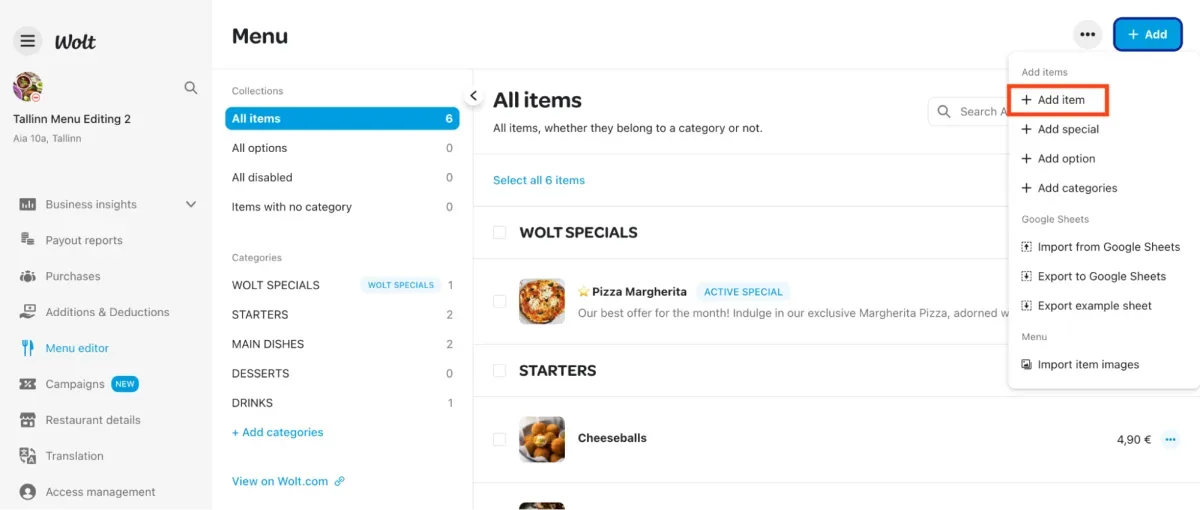
💡 Съвет: Когато добавяш алкохол към менюто си, включвай правилния процент и го маркирай с ограничение за възрастта в „Разширени“, за да спазваш местните закони.
Как да импортираш или експортираш артикули в менюто
В профила си в Merchant Portal избери „Управление на ценоразпис“ в левия раздел за навигация.
Избери между трите налични опции за импортиране, които са:
Импортиране от Google Таблици
Експортиране в Google Таблици
Експортиране на примерен лист
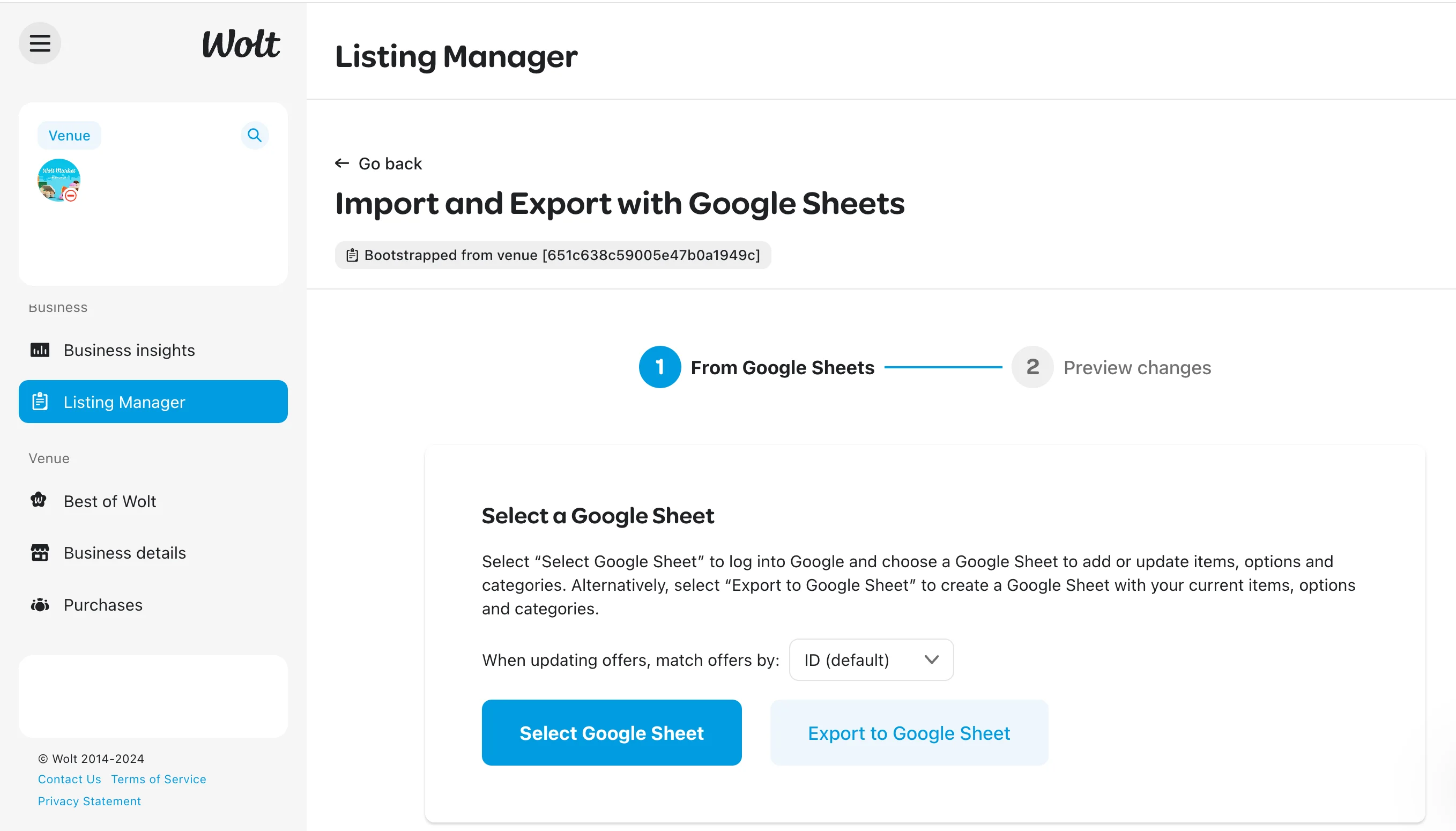
Как да добавиш опции към артикули
В профила си в Merchant Portal избери „Управление на ценоразпис“ в левия раздел за навигация.
Кликни върху „+Добавяне“ в горния десен ъгъл на екрана
Избери „+ Добавяне на опция“, за да отвориш екрана за създаване на опция.
Избери „Единичен избор“ за опции, при които клиентите правят само един избор, като например избор на газирана напитка или избор на вида месо за бургера си.
Избери „Няколко опции“ за добавки, където клиентите могат да избират от няколко опции, като например добавяне на бекон към бургер или надграждане до меню.
Въведи „Заглавие на избора“ и добави наличните опции за избор.
След като попълниш данните, кликни върху „Създаване на опция“, за да запазиш промените.
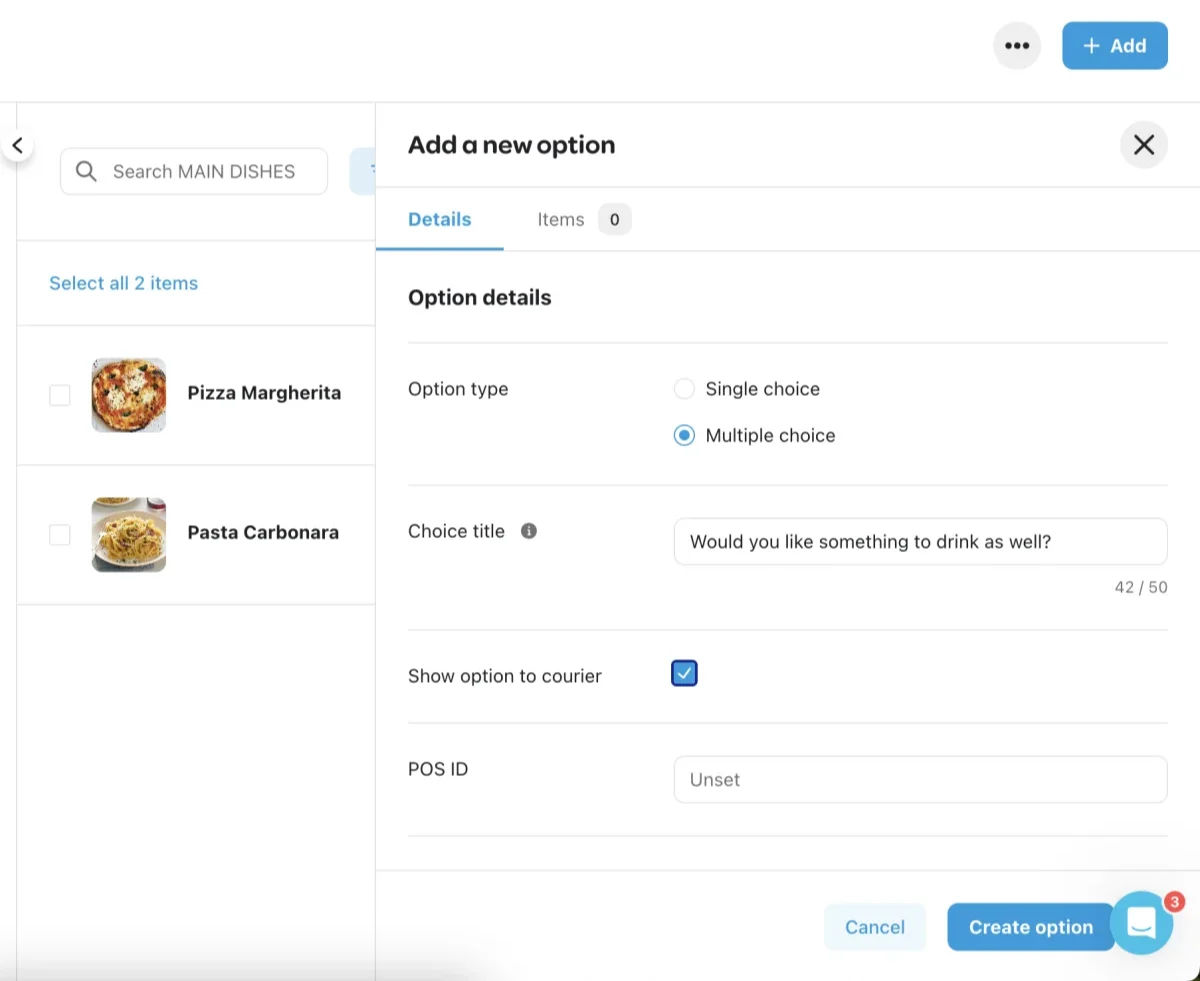
След като създадеш опцията, я свържи с артикул, като следваш стъпките по-долу:
Кликни върху артикула, към който искаш да свържеш опцията.
Избери „Опции“ от горната лента на артикула.
Кликни върху „+ Добавяне на опция“.
Постави отметка в квадратчето до опцията, която искаш да добавиш.
Кликни върху „Готово“, за да завършиш процеса.
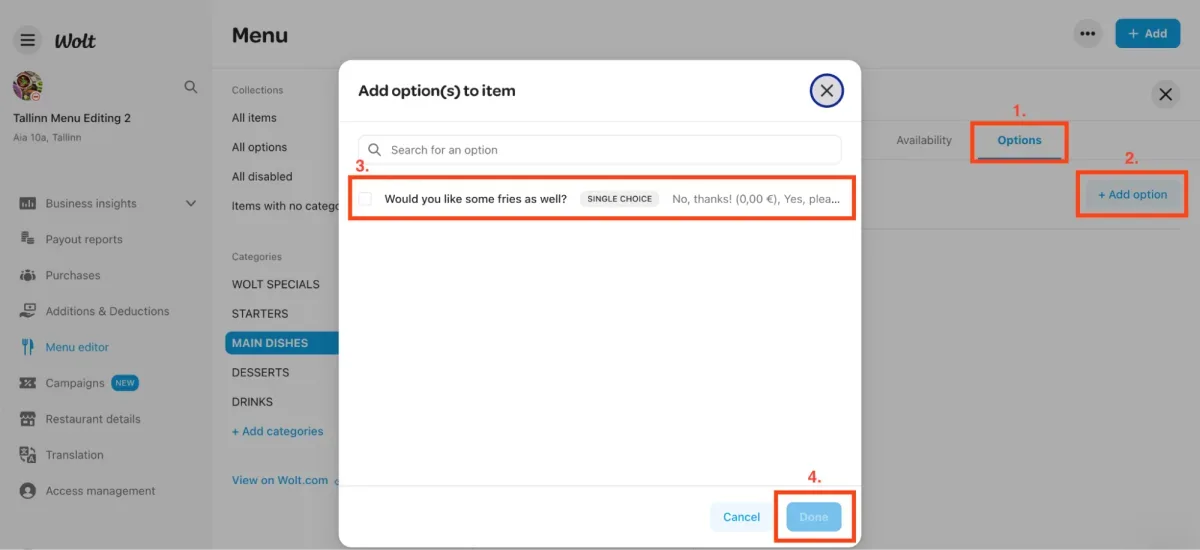
Как да добавиш нови категории
За да направиш менюто си по-лесно за разбиране от страна на клиента, можеш да създаваш и организираш категориите си в ред, в който първо са предястията, след това основната част от менюто (комбинирани менюта), последвани от отделни ястия, основни ястия, гарнитури и десерти.
Влез в профила си в Merchant Portal.
Кликни върху „Управление на ценоразписа“ в левия раздел за навигация.
Кликни върху „+Добавяне“ в горния десен ъгъл на екрана
Избери „+ Добавяне на категория“, за да отвориш екран, където можеш да добавиш нови категории към менюто си.
Попълни задължителните полета, както и всички други допълнителни полета, които желаеш.
Кликни върху „Запазване“
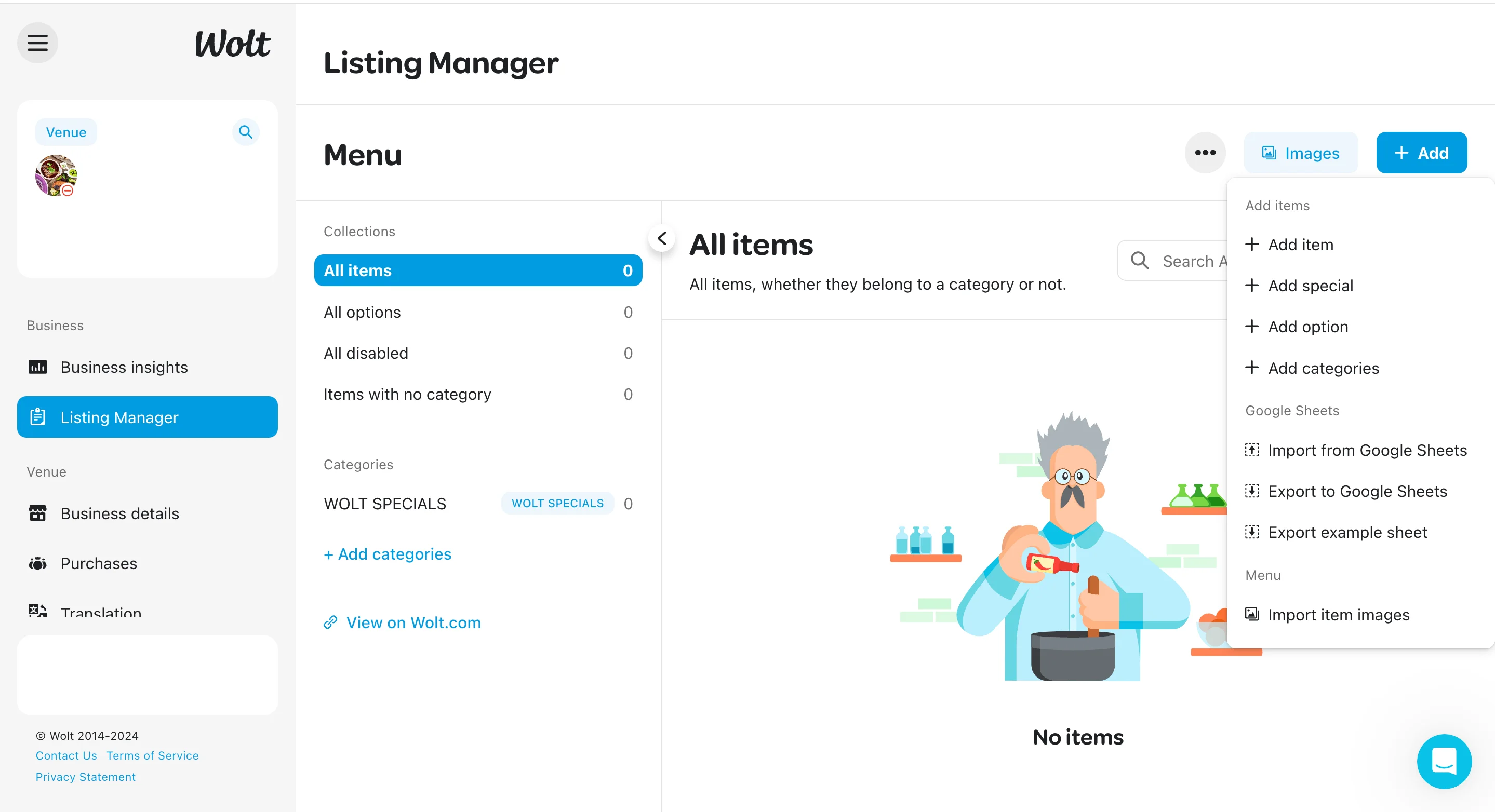
Как да редактирам съществуващ артикул от менюто или цените в менюто?
Поддържането на актуална информация в менюто е важно, за да се гарантира, че клиентите ще останат доволни и щастливи. Следвах тези прости стъпки, за да редактираш лесно съществуващ артикул от менюто.
Как да редактираш артикул от менюто или цена от Merchant Portal
Влез в профила си в Merchant Portal.
Кликни върху „Управление на ценоразписа“ в левия раздел за навигация.
Потърси или избери артикула от менюто си, който искаш да редактираш.
Кликни върху отделния артикул от менюто, за да отвориш екран, където можеш да видиш подробности за него.
Кликни върху „Редактиране“, за да направиш всички необходими промени в артикула.
Кликни върху „Запазване“
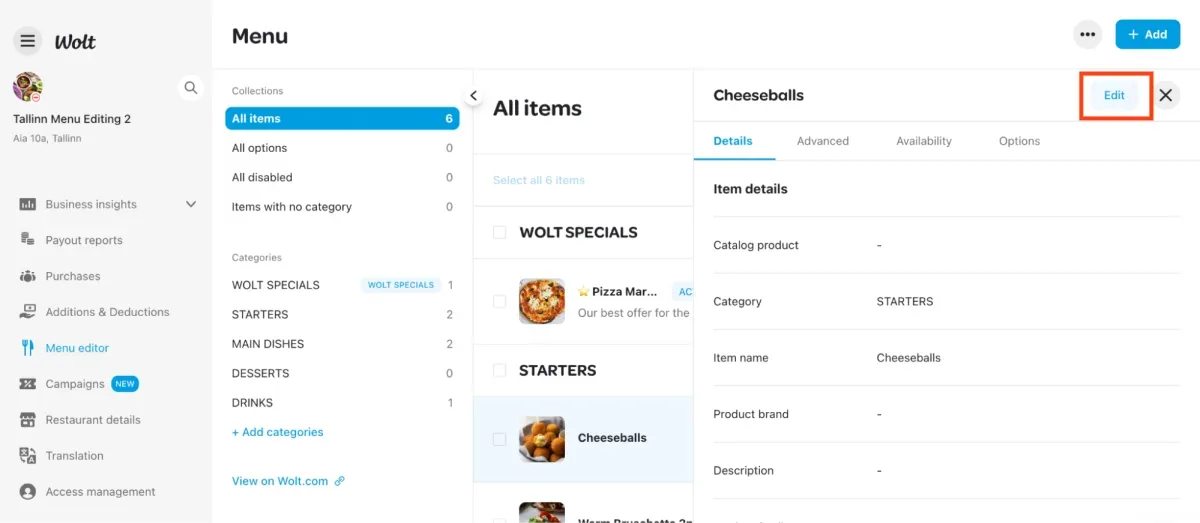
Как да редактираш артикул от менюто в табличен вид:
Влез в профила си в Merchant Portal.
Кликни върху „Управление на ценоразписа“ в левия раздел за навигация.
Полетата за име, цена/цена с отстъпка, активирани/деактивирани опции за всички артикули са представени в табличен вид и могат да се редактират директно. Един или няколко артикула могат да бъдат редактирани едновременно, а след това промените могат да бъдат запазени или отменени.
За редакции на единични артикули има лента за търсене, която улеснява намирането на артикулите.
За да редактираш други полета за артикула (като описание, изображение, ДДС и др.), кликни върху иконата за редактиране (молив) в края на реда.
Това ще отвори страничния панел, където можеш директно да редактираш задължителните полета и след това да запазиш артикула.
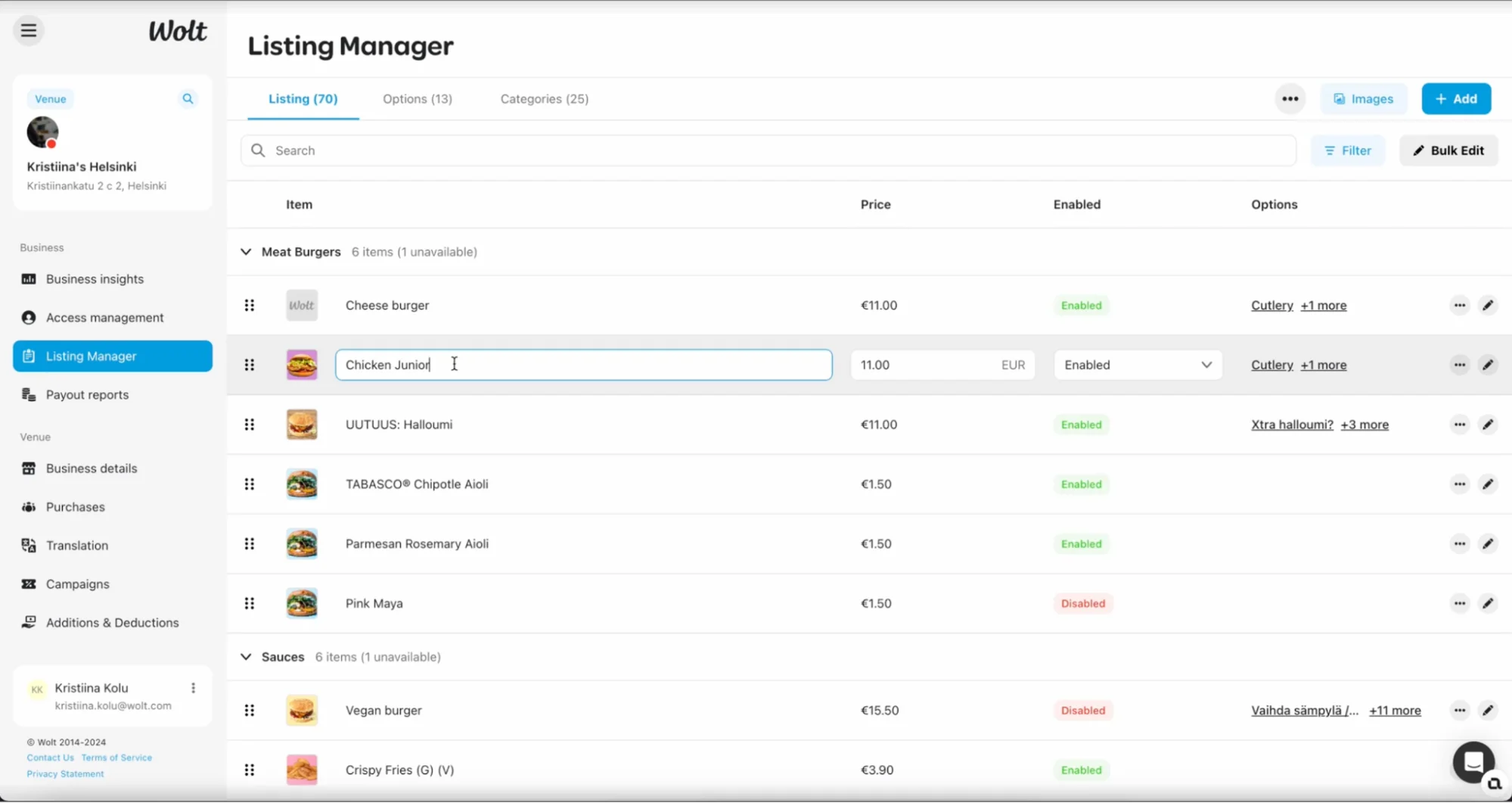
Как да промениш съществуваща опция
1. В профила си в Merchant Portal избери „Управление на ценоразпис“ в левия раздел за навигация. 2. Намери колекцията „Всички опции“, където се съхраняват всички предварително създадени опции.
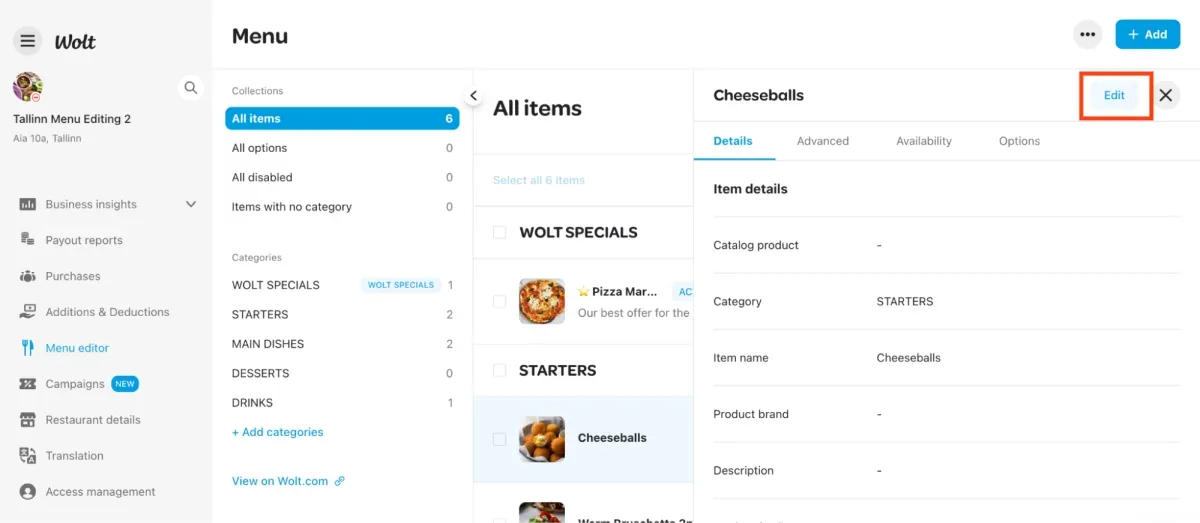
3. Кликни върху опцията, която искаш да промениш. 4. В страницата с опции кликни върху бутона „Редактиране“ в горния десен ъгъл и, ако е необходимо, актуализирай подробностите за опцията. 5. След като направиш необходимите промени, кликни върху бутона „Запазване“ в долния десен ъгъл на страницата с опции.
Как да промениш описанието на артикула в менюто от Merchant Portal
Влез в профила си в Merchant Portal.
Кликни върху „Управление на ценоразписа“ в левия раздел за навигация.
Потърси или избери артикула от менюто ти, който искаш да редактираш.
Превърти надолу до полето „Описание“ и въведи новото описание, което искаш за артикула.
След като актуализираш описанието, кликни върху синия бутон „Запазване“ в долния десен ъгъл.
Как да редактираш артикул от менюто или ценоразпис с интегрирана ПОС (Point of Sale) система
Ако менюто ти в Wolt е свързано с POS система, директните редакции през редактора на менюта не са възможни. За всякакви промени се свържи с отдела за обслужване на клиенти на твоя доставчик на ПОС системата за подробни инструкции как да актуаизираш менюто си в Wolt.
Как да маркирам артикул, който е изчерпан?
Когато даден артикул е изчерпан, можеш лесно временно да го деактивираш. По-долу са дадени три начина, по които можеш да го направите.
Как да деактивираш артикул на твоя таблет/Merchant App
Можеш да деактивираш артикулите в менюто си директно чрез Merchant App, като:
Кликнеш върху иконата ☰ в горния ляв ъгъл на екрана на приложението Wolt.
Влез в „Управление на ценоразпис“
Избери артикула от менюто, който искаш да деактивираш
Кликни върху „Деактивиране на елемента“
Как да активираш или деактивираш артикули чрез Merchant Portal
Влез в профила си в Merchant Portal.
Кликни върху „Управление на ценоразписа“ в левия раздел за навигация.
Потърси или избери елемента, който искаш да редактираш от менюто си, като кликнеш върху бялото поле и след това кликнеш върху иконата с кръгло око (Активиране/деактивиране) в горната лента.
Избери желаното действие и го потвърди, като кликнеш върху бутона „Активиране“ или „Деактивиране“.
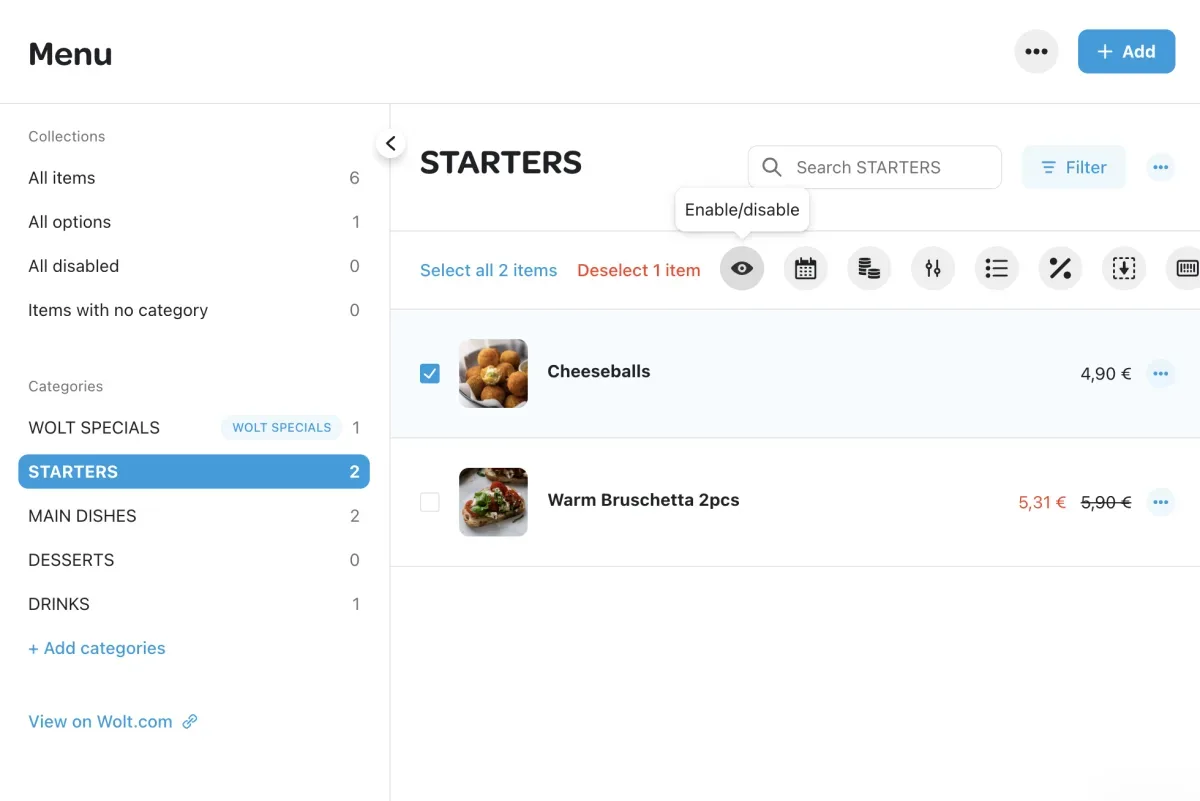
Как да добавиш или редактираш снимки за менюто
„Първо ядем с очите си“ е поговорка, която идеално обяснява значението на снимките на храна. Ето защо е важно да имаш снимки в менюто си:
Информиран избор: Снимките помагат на клиентите бързо да решат какво да поръчат и ги убеждават в качеството на храната.
Повече ангажираност: Визуалните елементи са по-ангажиращи от текста и привличат вниманието на клиентите.
По-високи продажби: Качествените снимки могат да увеличат апетита на клиентите, което потенциално може да увеличи размера на поръчката им и вашата печалба.
Какво представлява Merchant Portal?
Merchant Portal на Wolt е платформа „всичко в едно“. Някои ключови действия, които можеш да предприемеш в Търговския портал, включват:
Анализ на данните за продажбите
Актуализация на работното време
Редактиране на менюто
Създаване на кампании
Изтегляне на всички фактури
💡Съвет: Запази Merchant Portal за лесен достъп!
Какво е Merchant App?
Приложението Merchant App във Wolt е твоят инструмент за лесно управление на поръчки в реално време в твоя магазин. Някои ключови действия, които можеш да предприемеш от приложението Merchant App в Wolt, включват:
Приемане и управление на редовни и планирани поръчки
Отхвърляне на поръчки и как да се избегне автоматично отхвърляне
Временно затваряне на заведението
Свързване с клиент относно поръчката му
Свързване се с отдела за обслужване на клиенти на Wolt относно поръчка